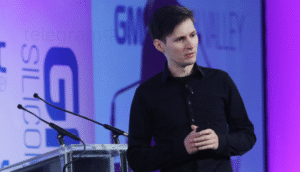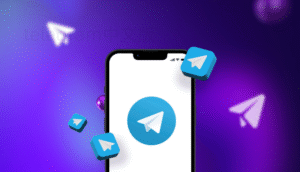打开Telegram,把你要找的对话窗口点开。找到你刚下载的文件,轻点文件旁边的三个点。选择“保存到下载文件夹”。打开你手机的文件管理器或者电脑文件夹,进入“Download”或者“Telegram”目录。直接看最新下载记录,通常就能看到刚刚下载的文件。如果设置过自定义保存路径,记得查查设置里的“下载文件夹”选项,对比下文件实际存储位置,有可能文件被下载到你指定的其他路径。实在没找到的话,可以打开对话右上角的放大镜按钮,搜索文件名,再次下载设置保存路径,这时候注意查看系统弹窗里的下载目录提示。
Telegram默认下载存储路径查找
在安卓手机中直接定位文件
打开文件管理器:
手机上自带文件管理器或者下一个ES文件浏览器都可以用,直接点开。一般安卓下Telegram所有下载内容都默认存放在“内部存储”->“Download”->“Telegram”或者“Telegram Documents”文件夹。这个目录其实很固定,但在部分安卓机型上路径可能会细微变化,比如有时会出现“/storage/emulated/0/Telegram/”这样的完整路径。你打开这个文件夹,按文件类型(比如文档、图片、视频)看,就能锁定目标文件。
检查文件夹分类: 打开Telegram文件夹: 有时候Telegram会自动细分不同的文件,比如会分出“Telegram Images”、“Telegram Video”“Telegram Audio”等,这样你翻找时记得别只看主文件夹,把这些子目录点进去排查。之前我帮朋友找过一个pdf文件,他根本没注意到被归到了“Telegram Documents”里,结果一直以为文件丢了呢。
查看最近下载修改时间: 浏览文件排序: 设下文件夹的排序方式为“最近修改”,这样一眼就能看到最新下载和保存的内容。有时候你手机文件太多,按时间快速排查特别高效。
在iOS设备中的文件定位方式
使用“文件”应用查找:
iPhone上的Telegram文件存取方式和安卓很不一样,下载后默认并不会直接出现在系统“文件”应用里。你要在Telegram对话框点击文件或图片后,选“分享”——>“保存到文件”或者“保存到照片”。保存后再找: 这个动作之后,再去iOS自带的“文件”应用,在“最近”标签页和“iCloud云盘”里搜索文件名,很快就能看到。同理,如果是图片、视频,记得去相册“最近添加”里面翻一翻。
关注App文件访问权限: 检查App内下载管理: 如果你的Telegram没有弹出“保存到文件”,那很可能是没有对应的文件访问权限,检查一下“设置”->“Telegram”->“文件与照片”权限。开了权限再回Telegram文件详情点保存就行。
在Windows电脑上的查找解决方案
直观定位到下载目录:
电脑版Telegram是很多人用来处理大文件和资料的主力工具。下载的内容会默认存放到“C:Users用户名DownloadsTelegram Desktop”这个目录。进入系统下载目录: 打开“我的电脑”->“下载”,一眼就能看见“Telegram Desktop”文件夹。没有也能自己新建或者搜索“Telegram”关键字定位文件,效率高。
查找所有类型文件的方式: 使用系统搜索功能: 如果觉得文件夹太多不好找,可以直接在Windows资源管理器右上角的搜索框输入你记得的文件部分名称,比如“合同”、“2025”等,很快就能定位全部相关Telegram下载文件。
修改Telegram文件的保存目录
安卓平台更换自定义下载路径
打开Telegram设置:
进Telegram主界面,左上角点开个人头像,选择“设置”->“数据与存储”->“存储路径”项。设置新下载位置: 一般可以切换默认路径,比如SD卡、外部存储,省得手机空间满得飞快。一些定制ROM机型可能没有这个选项,但是最新版Telegram大部分都已经支持路径自定义功能了。
操作系统提示授权:
你更改保存路径时,手机会跳出一个系统权限弹窗,要求你授权新路径的读写权限,一定点“允许”。否则后续文件会继续保存在旧的目录下,或者下载失败。
电脑端自定义保存路径
PC端调出设置:
电脑上Telegram也有不同的保存路径调整选项,直接点左下角设置按钮,进入“高级”->“下载路径管理”。选择自定义文件夹: 在弹出的窗口自定义想要保存的位置,比如D盘新建个“Telegram Files”更好分类整理。
新建分类管理:
PC端如果经常下载不同类别文件,比如论文、图片、视频,强烈 你在自定义目录下细分多个文件夹,下载时手动选择对应的目标,这样查找不用满电脑翻。
借助第三方工具快速查找Telegram下载文件
安卓系统的第三方文件管理软件
应用ES文件浏览器:
虽然手机自带应用够用,但像ES文件浏览器这样带有智能索引的第三方工具更灵活。全局搜索关键词: 安装好后,首页上方直接输入你要找的文件关键词,比如“Telegram”、“pdf”等,各大目录下的所有符合条件文件立刻列出来,非常省事。
批量管理文件整理:
你还能借助软件批量移动、重命名、归档这些Telegram下的文件。比如我朋友手机Telegram快存满了,就用ES浏览器做了个批量清理任务,省时还不错。
电脑上的文件检索利器
用Everything查找:
如果你电脑里文件太多,推荐用Everything这类超高速文件搜索工具,Everything官网(nofllow)。秒速检索: 安装后输入文件名,只需几秒钟时间,全盘任何角落的Telegram文件都能马上找出来。
设置索引目录:
可以自定义索引目录,只针对关键的下载、文档、图片区域建立索引,这样搜索和整理Telegram文件会快得多,也不会出现误删重要内容的问题。
查询云端Telegram文件避免本地丢失
利用Telegram云端文件检索功能
打开Telegram聊天记录:
如果你实在在本地搞不定找文件,记住Telegram最大的优点——云端消息永不丢。对话右上角放大镜: 在你与联系人的对话详情,点击右上角的放大镜(搜索),输入你记得的文件名、关键词或类型,比如“作业”或“.docx”,全部以前发送和接收的文件一网打尽。
不限平台多端同步查找:
只要你用同一个账号登陆,无论在手机、平板还是电脑,所有被云端保存过的Telegram文档和资料都可以实时访问,再也不用担心哪台设备上的文件找不到了。
与机器人结合实现自动存档
接入文件云存bot:
Telegram平台上有很多开源机器人(bot),比如File to Bot、SaveToDrive等,可以叫bot自动把你所有接收文件归档到云端(比如Google Drive、OneDrive等)。群聊设置信息定向推送: 在群组或频道里添加bot,设置关键字,比如“收集”,bot就会帮你自动把含附件的消息整理存档。
跨设备共享与同步:
你用bot把文件都转存云盘,打开任何电脑、平板、手机都能实时获取文件,极度省心,不再担心本地空间压力和误删问题。
通过Telegram网页版定位下载文件
浏览器下载管理文件追踪
用浏览器查看下载路径:
你在Telegram网页版收到文件,点下载按钮后,浏览器一般会弹出下载状态提示。在浏览器“下载”页(ctrl+j),能直接看到最新下载的Telegram文件,路径、来源一目了然。
调整浏览器下载文件夹:
可以提前在浏览器设置里把默认下载目录改成专属的Telegram Download,这样所有文件都收纳在一块,查找和备份都很方便。
利用浏览器插件自动归档
安装下载管理扩展:
像Chrome、Firefox都有专业下载管理扩展,比如“Free Download Manager”、“Chrono Download Manager”等。安装后,能监控所有来自Telegram网页的下载任务,自动按规则归类。
智能通知避免漏掉文件:
下载完成会自动弹窗提醒你,甚至可以设置自动同步到云端,避免文件误删或漏存的尴尬。(更多Telegram相关玩法, 上 Telegram官网社区(nofollow)看看,资源超多)
电报常见问题解答
Telegram下载文件总是找不到怎么办?
你要明确Telegram的文件是在本地的哪个位置,一般来说,安卓手机的Telegram下载路径是“内部存储/Download/Telegram”或者“Telegram Documents”文件夹;在iOS设备上,下载的图片、视频统一保存在相册,文档则需要你下载时选择“保存到文件”;而在Windows电脑上的Telegram,下载路径默认是“C:Users用户名DownloadsTelegram Desktop”。如果换过保存目录,一定要回去Telegram的设置里面查一下“存储路径”配置。还有很重要的一点是,有的文件管理器默认隐藏了一些目录,你可以用第三方文件浏览器或系统自带“搜索”功能输入文件名找找。实在找不到的话,也别慌,再去聊天记录里重新下载一遍,设置一下保存目录就能快速找到。
Telegram文件怎么在不同设备间同步?
Telegram最强大的一点就是云端多端同步。你只要登陆同一个账号,无论在手机、平板、电脑,所有聊天记录和接收、发送的文件理论上都能随时访问。只需要在目标设备登陆Telegram,进入和对方的对话,单击顶部搜索或附件图标,翻查历史文件,选中再次下载即可。不论你用安卓还是iOS、Windows还是网页版,文件都同步无缝衔接。如果常用不同设备, 你开启聊天记录中的“保存到云端”功能,还可以配合各种文件存bot,把文件一键推送到网盘,这样任何时间、地点都不怕丢。
Telegram文件看不到缩略图怎么办?
很多朋友在Telegram下载图片、视频或文档时,只显示文件名,看不到图片缩略图,那很可能是因为文件正在下载中没有完全完成,或者本地文件管理器没有自动加载缩略图资源。安卓用户可以更换用第三方文件浏览器(比如ES文件浏览器),并对文件夹做一个“重新扫描”操作;PC用户请确保本地打开“显示文件缩略图”选项;iPhone上,可以在“文件”App内手动刷新。 如果存储卡空间不足,也会引起缩略图加载失败,清理空间或重启设备后再看,多数都能恢复。如果以上方法还无效, 去Telegram设置界面检查一下缓存和数据加载权限是否开启。